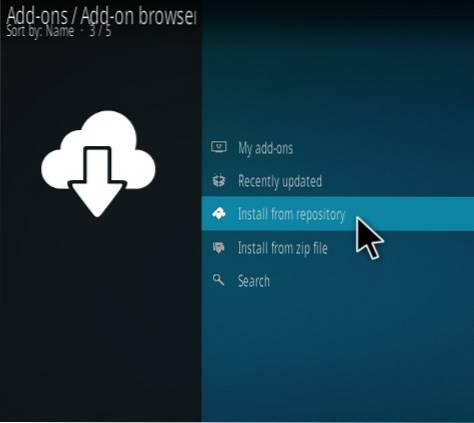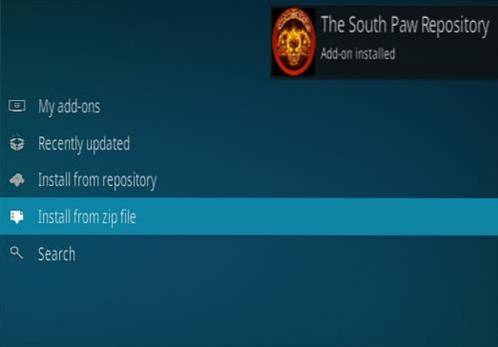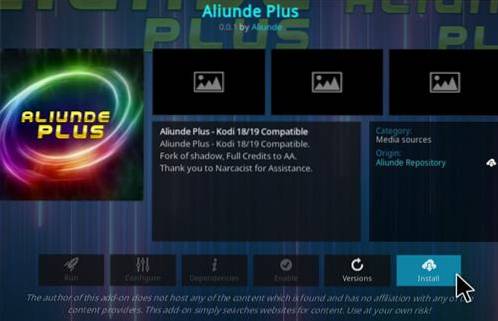Att installera en trådlös AP (åtkomstpunkt) är lätt att göra med rätt hårdvara.
De kan utöka WiFi till andra byggnader som garage, källare eller någon annanstans där det finns en dålig WiFi-signal.
Detta gör dem idealiska i många scenarier när WiFi har en dålig plats och behöver utvidgas.
Vad är en trådlös åtkomstpunkt?
En trådlös åtkomstpunkt är vilken enhet som helst som tillåter en WiFi-internetanslutning.
Till exempel kan en smartphone ansluta till den trådlöst och vara på internet.
En router är tekniskt sett en kopplingspunkt och internet-gateway-kombination.
För det mesta när man talar om en åtkomstpunkt är det en extra enhet som utökar en routers WiFi-signal och internetanslutning.
Typer av trådlös åtkomstpunkt
Det finns några sätt att ställa in en trådlös åtkomstpunkt från att använda en gammal router till dedikerad hårdvara
En gammal router kan ställas in som en åtkomstpunkt och kan vara ett bra gratis alternativ om du har en som ligger runt.
Grundinställningen är att köra en Ethernet Cat 5/6-kabel till den gamla routern från huvudroutern och konfigurera inställningarna.
Läs här för mer information om hur du ställer in en gammal router som en AP.
Medan en andra router är ett alternativ finns det också många bra, dedikerade åtkomstpunkter tillgängliga.
Alla dedikerade WiFi-åtkomstpunkter har olika inställningar och alternativ.
En sådan enhet TP-Link RE450 AC1750 med stegen nedan för hur den är inställd.
TP-Link Dual-Band 802.11AC Trådlös AP på Amazon
TP-Link AC1750 WiFi Extender (RE450), PCMag Editor's Choice, Upp till 1750 Mbps, Dual Band Wifi Range Extender, Internet Booster, Access Point, Extend Wifi Signal to Smart Home & Alexa Devices
Så här ställer du in en trådlös åtkomstpunkt (TP-Link RE450 AC1750)
- Anslut enheten till ett vägguttag och slå på den.
- Öppna WiFi-fliken med hjälp av en dator och klicka på ett av standard-ID: n.
- Öppna en webbläsare som Chrome eller Firefox och skriv in http://tplinkrepeater.net
- Logga in med användarnamnet: administration och lösenord: administration
- Skapa ett nytt användarnamn och lösenord
- Enheten hittar tillgängliga WiFi-nätverk. Hitta och klicka på ditt Routers 2,4 GHz-band och ange lösenordet.
- Hitta och klicka på din Routers 5 GHz-sida och ange lösenordet.
- Skapa ett nytt sändningsnamn. Sändningsnamnet är det som ses när du ansluter till enheten.
- När du har sparat inställningen lyser enhetens LED-lampa fast blått och enheten är redo att användas.

Det finns två standard-ID: n TP-Link_Extender_2.4GHz och TP-Link_Extender_5.4GHz.
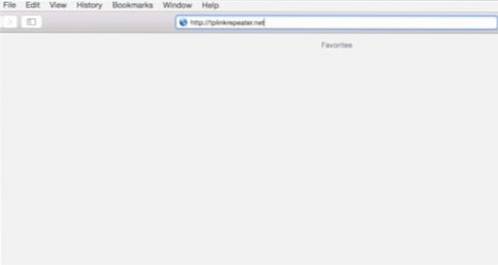
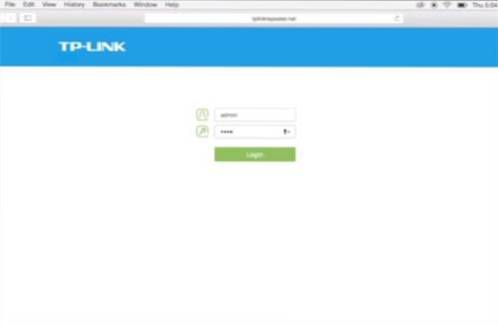
.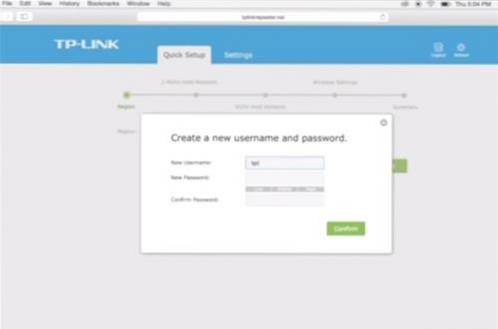
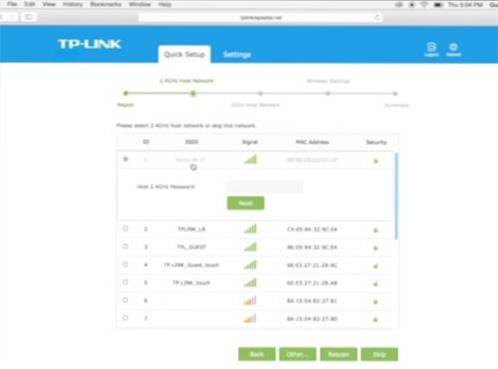
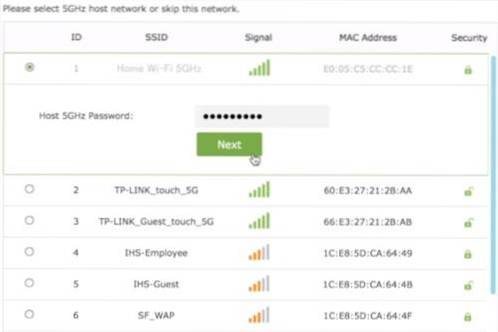
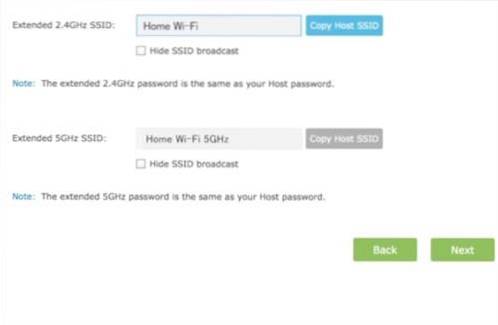

Sammanfattning
Att ställa in en åtkomstpunkt för att täcka svaga WiFi-signaler är lätt att göra med rätt hårdvara.
AP är ofta nödvändiga för fristående byggnader, garage, källare eller när det finns en svag WiFi-signal.
Det finns många AP-apparater tillgängliga med TP-Link RE450 ovan, helt enkelt ett av våra favoritval.
Alla enheter har olika inställningar och funktioner så var noga med att shoppa när du letar efter en.
https://www.youtube.com/watch?v=NgyY7qve5rw&t=223s
https://www.youtube.com/watch?v=F-XYf7nt0jw&t=20s
 ComputersHowto
ComputersHowto